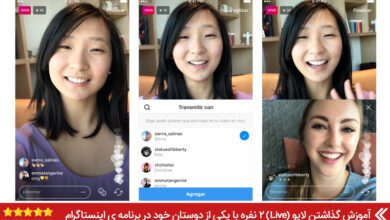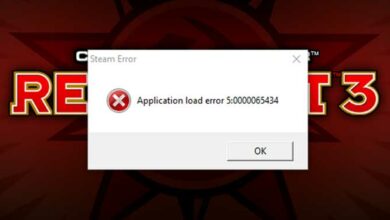آموزش دسترسی دادن یا بلاک کردن وب سایت در گوگل کروم
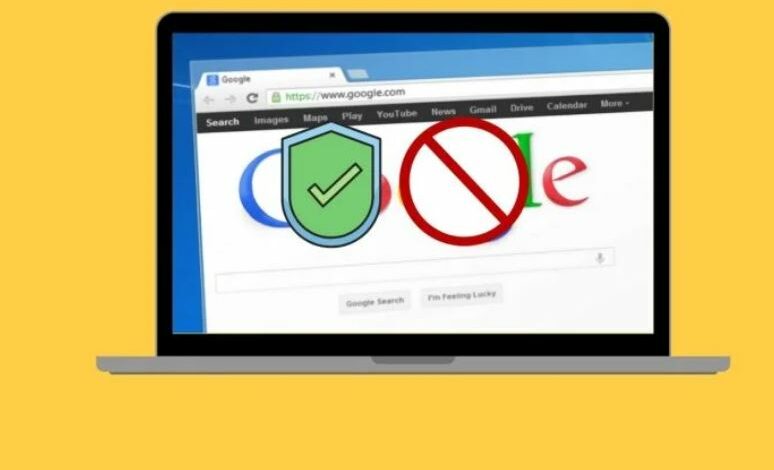
سال گذشته قابلیت جدیدی در گوگل کروم فعال شد که کاربران را از وب سایتهای مخرب محافظت میکند تا آسیبی به آنها وارد نشود. با این حال مواردی نظیر دسترسی به سایت و از این موردها که بیشتر مسائل امنیتی را دربرمیگیرد، نظر گوگل را همیشه جلب کرده است. به تازگی گوگل قابلیت جدیدی فعال کرده که طبق آن افراد میتوانند به یک سایت روی کروم دسترسی داده یا بلاک کنند.
ما در این مطلب از سایت تک تیپ قصد داریم نحوه دادن دسترسی یا بلاک کردن وب سایت در کروم را شرح دهیم.
نحوه دادن دسترسی یا بلاک کردن وب سایت درکروم
بیشتر وب سایتها مجوز دستگاه شما از جمله میکروفون، دوربین یا مکان را برای ارائه تجربه بهتر درخواست میکنند. با این حال برخی سایتها مخرب هم وجود دارند که با چنین درخواستی مشکل ساز میشوند. بنابراین با قابلیت جدید شما میتوانید به یک وب سایت مخرب دسترسی به داده مهم را بدهید یا خیر.
۱. ابتدا گوگل کروم را روی رایانه یا تلفن هوشمند خود باز کنید. سپس هر وب سایتی که میخواهید مجوز کنترل را به آن دهید، باز کنید.
۲. اکنون روی نماد قفل کوچک در ابتدای آدرس وب سایت کلیک کنید.
۳. از منو ، “تنظیمات سایت” را انتخاب کنید.
۴. شما را به صفحه بعدی خواهد برد که در آن میتوانید تمام اطلاعات سایت از جمله “مجوزها” را مشاهده کنید.
۵. تحت مجوزها، تمام لایسنسهایی را که وب سایت از دستگاه شما درخواست میکند از جمله مکان، دوربین، میکروفون، اعلانها و غیره را مشاهده خواهید کرد.
۶. اکنون، روی کادر کنار هر مجوز که “Ask (default)” در داخل آن نوشته شده است، کلیک کنید و در قسمت منو کشویی، دو گزینه دیگر را خواهید دید که “Allow” یا “Block” نام دارد.
در نهایت کار به اتمام میرسد. اکنون میتوانید دسترسی مجوز را به دلخواه خود انتخاب کنید. حتی میتوانید با استفاده از این تنظیمات، اعلانهایی مربوط به وب سایتها را کنترل کنید. علاوه بر این، شما باید این کار را برای هر وب سایتی که به صورت جداگانه بازدید دارید، انجام دهید.
به این ترتیب میتوانید دسترسی مجوز به وب سایتها در Chrome را کنترل کنید. باید توجه داشته باشید که ممکن است این ویژگی در حال حاضر برای همه وب سایتها در دسترس نباشد. بنابراین ممکن است گوگل به زودی این مورد را برای وب سایتهای بیشتری فعال سازد.
از برنامه افزودنی کروم برای بلاک کردن سایتها استفاده کنید
اگر نمیخواهید تمام سایتها را دائما مسدود کنید یا تمایلی ندارید این روند را برای هر وب سایت تکرار کنید، روش مورد اشاره میتواند به شما کمک کند. همچنین این قابلیت را دارید تا افزونهای را در Chrome نصب کنید که بتواند برخی وب سایتها را مسدود کند.
برای یافتن اکستنشن بلاک کننده سایت در کروم کافی است در بخش افزونهها موضوع بلاک کننده سایت را سرچ کنید، تا ابزار موردنظر به سادگی یافت شود.